
当記事では、PC版のTradingView(トレーディングビュー)を無料で使う方法や、デスクトップアプリ版のダウンロード方法などを解説しています。
また、有料プラン並みの機能を使う方法として、TradingViewを内蔵しているFXまたはCFD業者のPCツールを活用する、という手段も解説。
「トレーディングビューのPC版ツールは無料で使えるの?」「デスクトップアプリ版のダウンロードは無料?」「PC版を無料で使う他の方法は?」といった疑問にお答えしますので、ぜひ参考にしてみてくださいね。

TradingView内蔵のPCツールを無料で使うなら、「みんなのFX」がおすすめです。同社ではPCツール・スマホアプリにTradingViewチャートが内蔵されており、複数チャート表示を含む多彩な分析機能を無料で使えます。

みんなのFXのTradingViewは85種類以上のインジケーターを搭載、インジケーター表示数は無制限で、レイアウト保存にも対応。注文パネルやニュース、ポジション照会なども自由に配置できます。ただし、みんなのFXのTradingViewで分析できる銘柄は、同社で取り扱いのあるFX通貨ペアに限定される、という点には注意が必要です。
みんなのFXは業界最狭水準スプレッドや高い約定力に定評があり、メキシコペソ円やトルコリラ円などのスワップポイントも高水準。より詳しい情報は下記の特集記事、または公式サイトをチェックしてみてくださいね。
簡単な条件達成で最大10,000円キャッシュバック!

FX手とりではみんなのFXとのタイアップ企画として最大10,000円がキャッシュバックされるキャンペーンを開催中です!
「FX口座とシストレ口座」それぞれで5Lot(5万通貨)ずつ取引すると5,000円+5,000円の最大1万円がキャッシュバックされます。
通常の新規口座開設キャンペーンも合わせると最大101万円がキャッシュバック!タイアップキャンペーンはいつ終了するか未定です。
FX口座で5万通貨の取引をするだけでも5,000円がもらえるキャンペーンなのでこのチャンスお見逃しなく!
みんなのFX 限定キャンペーン詳細を確認する!
PC版のトレーディングビューについて

まずは、PC版のTradingView(トレーディングビュー)の概要をお伝えしていきます。PC版トレーディングビューの対応OSは?本当に無料で使えるのか?といった疑問にお答えします。
「ブラウザ版」「デスクトップアプリ版」を提供
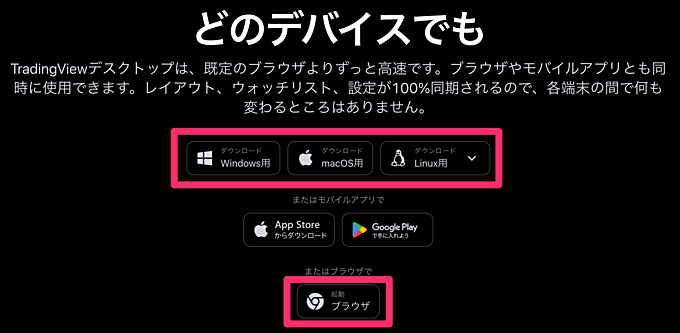
PC版のトレーディングビューは、「ブラウザ版」と「デスクトップアプリ版」が用意されています。「デスクトップアプリ版」はWindows用、macOS用、Linux用(Debパッケージ、Snapパッケージ)を提供。
「ブラウザ版」はTradingView公式サイトにアクセスして起動可能。「デスクトップアプリ版」もTradingView公式サイトからダウンロード可能となっています。
「ブラウザ版」と「デスクトップアプリ版」の違いに関しては、こちらの解説記事をご参照ください。
ちなみに、スマホアプリの場合は「アプリ版(iPhone・Android)」を利用可能。あるいは、スマホからトレーディングビューの「ブラウザ版」にアクセスすることもできます。
PC版のトレーディングビューは無料で使える?
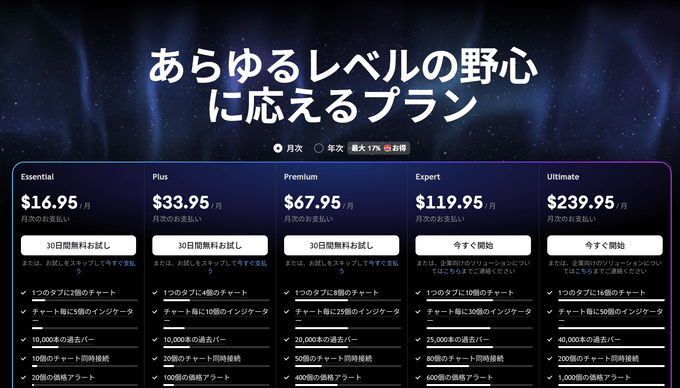
「ブラウザ版」と「デスクトップアプリ版」は、いずれも無料で起動もしくはダウンロードが可能となっています(アカウント作成前でも表示できます)。
ただし、利用できる機能はトレーディングビューの契約プランによって異なります。無料プラン(Basic)も用意されていますが、無料プランだとインジケーターを2個しか同時表示できなかったり、広告が表示されたりといった複数の制約があります。プランごとの特徴や違いについてはこちらの解説記事をご参照ください。
一方で、冒頭でもお伝えしたように、TradingViewを内蔵しているFXまたはCFD業者のPCツールを活用する、という方法も存在します。通常のTradingViewとは異なるのですが、内蔵版のTradingViewなら有料プラン並みの機能が無料で使えたりするのでおすすめ。
PC版のトレーディングビューを無料で使う方法の解説はこちら!
PC版トレーディングビューのダウンロード方法・使い方

次に、PC版のTradingView(トレーディングビュー)の起動方法またはダウンロード方法をお伝えします。確認したい項目をクリックしてくださいね。
PCブラウザ版の使い方(起動方法)
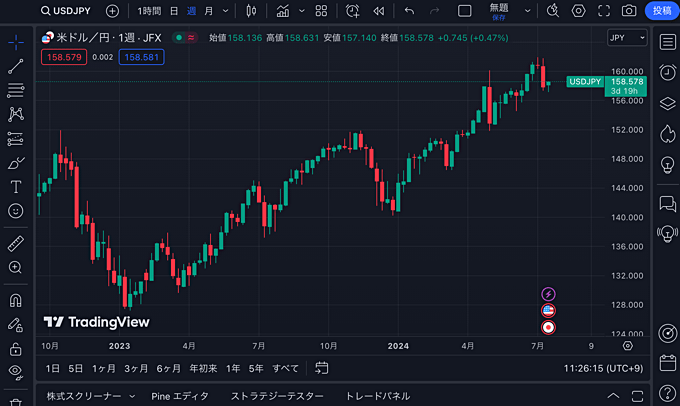
PCブラウザ版のトレーディングビューは、公式サイトにアクセスすれば簡単表示できます。デスクトップアプリ版とは違ってダウンロード不要。
ブラウザ版チャートを表示(TradingView公式サイトに飛びます)
ブラウザ版チャートはPC環境はもちろん、スマホやタブレットからもアクセス可能であり、小さい画面でも割と使いやすいです。
ちなみに、トレーディングビューはアカウント登録を行って、無料プランまたは有料プランを契約して使うのが一般的ですが、アカウントがなくてもチャートの利用は可能です。ただ、無料プランよりも機能が制限されます。
TradingViewのログイン・アカウント作成方法の解説はこちら!
PCデスクトップアプリ版のダウンロード方法
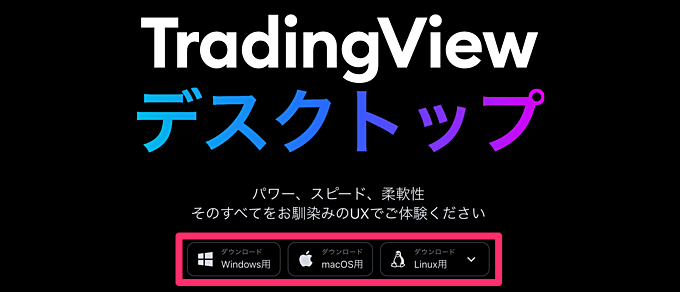
トレーディングビューのデスクトップアプリ版は、公式サイトの特設ページからダウンロードできます。どなたでも無料でダウンロード可能。
すぐにダウンロードしたいという方は下記リンクをクリック。あるいは、検索サイトで「TradingView ダウンロード」などと検索しても見つけられます。
デスクトップアプリ版の特設ページ(TradingView公式サイトに飛びます)
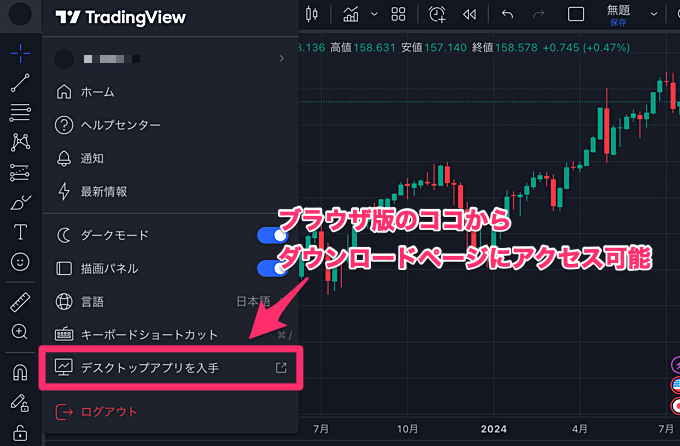
ちなみに、ブラウザ版トレーディングビューのメニュー内にある「デスクトップアプリを入手」という項目から、ダウンロードページを表示することも可能です。
TradingViewのログイン・アカウント作成方法の解説はこちら!

「MacでTradingViewは使えるの?」「Mac版のTradingViewのダウンロード方法は?」といった疑問をお持ちの方のために、Mac版TradingViewの解説記事も用意しています。
Mac版のデスクトップアプリのダウンロード方法や起動方法を詳しく解説。Mac対応の内蔵版TradingViewの紹介も行っています。気になる方はぜひ参考にしてみてくださいね。
PC版のトレーディングビューを無料で使う方法!

次に、PC版のTradingView(トレーディングビュー)を無料で使う方法について解説していきます。
以下では、無料で使う方法として「TradingViewの無料プランを使う」手段と、「TradingView内蔵ツールを使う」手段を紹介します。気になる項目をクリックしてくださいね。
TradingViewの「無料プラン」を使う
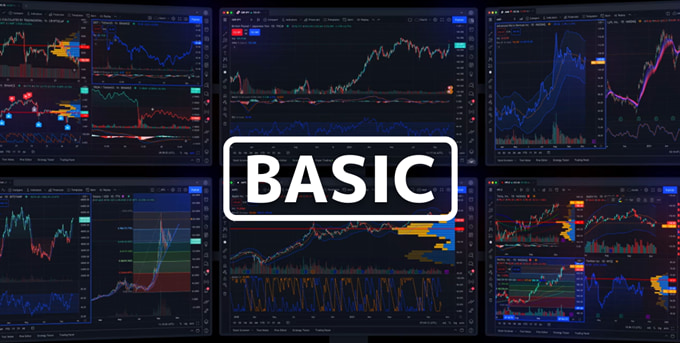
既にお伝えしている通り、通常のTradingViewには無料プランと有料プランが用意されています。無料プランはその名の通り、無料で利用できます。PC版ツールはブラウザ版もデスクトップアプリ版も、どちらも自由に利用可能。
ただし、有料プランに比べてインジケーターの同時表示数が少ない、マルチチャート表示(複数チャート表示)ができない、ウォッチリストでの銘柄登録可能数が少ない、広告が表示されるといった多数の制限があります。

とはいえ、無料プランでもオリジナルスクリプトを含む多彩なインジケーターを使えますし、描画ツールも自由に利用可能。それで十分満足できるという方は少なくないと思います。
TradingViewの無料プランの使い方や特徴に関しては、別記事にて詳しく解説しています。興味のある方はそちらも参考にしてみてくださいね。

「無料プランでは満足できない。けど、有料プランはやはり料金がネック…!」という方のために、TradingViewのセール情報や、特別な割引オファーの利用方法を解説した記事も用意しています。気になる方はぜひチェックしてみてくださいね。
「TradingView内蔵のPCツール」を使う

みんなのFXやLIGHT FXなどでは、自社ツール内にチャート機能としてTradingViewが内蔵されています。上記画像はみんなのFXのPC取引ツールの画面。
みんなのFXやLIGHT FXなどでは、TradingView内蔵ツールを無料で利用できます。無料にもかかわらず、6分割チャートを使えたり、インジケーターの同時表示数が無制限だったりと、有料プラン並みの機能を活用できるのが魅力(使える機能は業者によって異なります)。
ただ、TradingView内蔵ツールでは、該当業者で取り扱われている銘柄しか分析できない、というデメリットもあります。例えばみんなのFXでは、FX通貨ペアの分析のみ対応となっています。
しかしながら、対応銘柄の分析ができれば問題ないという方にはおすすめです。TradingView内蔵ツールが使える国内業者を以下にまとめましたので、気になる業者があればぜひチェックしてみてくださいね。
「TradingView内蔵ツール」が使える国内業者一覧
| 業者 | FX | CFD | 特徴 | 公式サイト |
|---|---|---|---|---|
![[みんなのFX]](/img/logo/minnanofx.png) みんなのFX みんなのFX | 51通貨ペア | × | 6分割チャート対応 インジ表示数が無制限 | |
![[LIGHT FX]](/img/logo/lightfx.png) LIGHT FX LIGHT FX | 51通貨ペア | × | 6分割チャート対応 インジ表示数が無制限 | |
![[外為どっとコム]](/img/logo/gaitamedotcom.png) 外為どっとコム 外為どっとコム | 30通貨ペア | × | 9分割チャート対応 秒足チャート対応 | |
![[GMO外貨]](/img/logo/gaikaex_cfd.png) GMO外貨 | × | 23銘柄 (株価指数、商品、米国VI) | 8分割チャート対応(独立ウィンドウ) CFD銘柄が多彩 | |
![[ゴールデンウェイ・ジャパン]](/img/logo/fxtrade.png) ゴールデンウェイ・ジャパン ゴールデンウェイ・ジャパン | 29通貨ペア | 8銘柄 (商品、暗号資産) | 6分割チャート対応 ノックアウトオプションも対応 | |
![[セントラル短資FX]](/img/logo/centraltanshi.png) セントラル短資FX セントラル短資FX | 27通貨ペア | × | インジ表示数が無制限 秒足チャート対応 | |
![[LINE FX]](/img/logo/linefx.png) LINE FX【PR】 | 23通貨ペア | × | 12分割チャート対応 インジ表示数が無制限 | |
![[OANDA証券]](/img/logo/oanda.png) OANDA証券 OANDA証券 | 68通貨ペア | × | 本家TradingViewとの口座連携も可能 | |
![[FOREX.com]](/img/logo/forexcom.png) FOREX.com FOREX.com | 84通貨ペア | 17銘柄 (株価指数) | 本家TradingViewとの口座連携も可能 | |
![[インヴァスト証券]](/img/logo/triauto.png) インヴァスト証券 インヴァスト証券 | 23通貨ペア | 7銘柄 (株価指数) | FX・CFDの自動売買に対応 ETF銘柄の分析も可能 |
※ 外為どっとコムはCFDも取り扱っていますが、TradingView内蔵ツールはFXのみ対応となります。
※ GMO外貨はFXも取り扱っていますが、TradingView内蔵ツールはCFDのみ対応となります。
※ OANDA証券はCFDも取り扱っていますが、TradingView内蔵ツールはFXのみ対応となります。
TradingViewを無料で使える国内会社の比較はこちら!

「みんなのFXの内蔵版TradingViewがおすすめと聞くけど、通常のTradingViewの無料プランと比べると、どっちが優れてるの?」という疑問をお持ちの方のために、それぞれの特徴を比較した記事も用意しています。
対応銘柄やインジケーター利用、対応デバイス、画面分割などの違いを徹底解説。気になる方はぜひ参考にしてみてくださいね。





